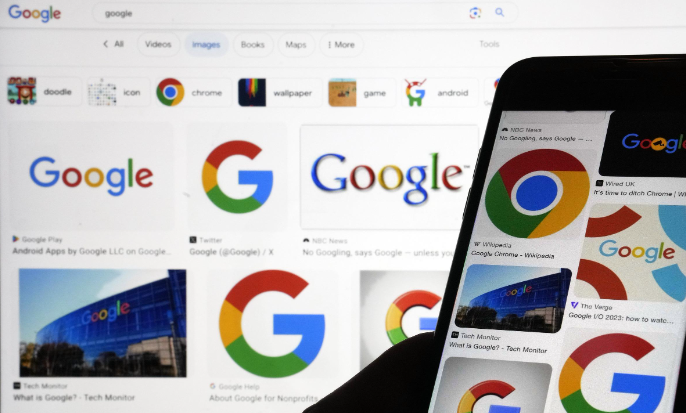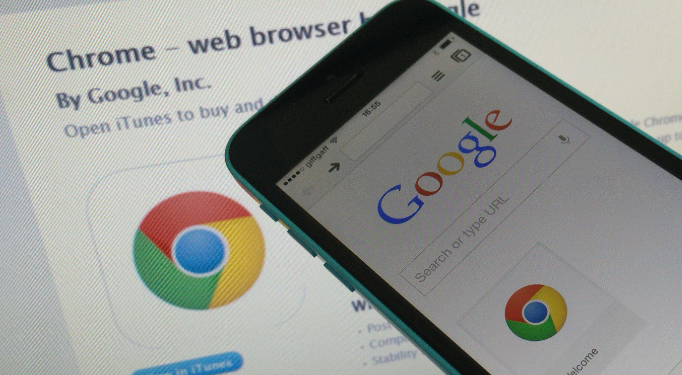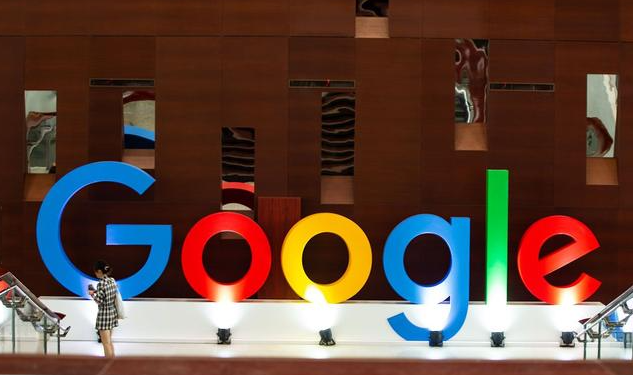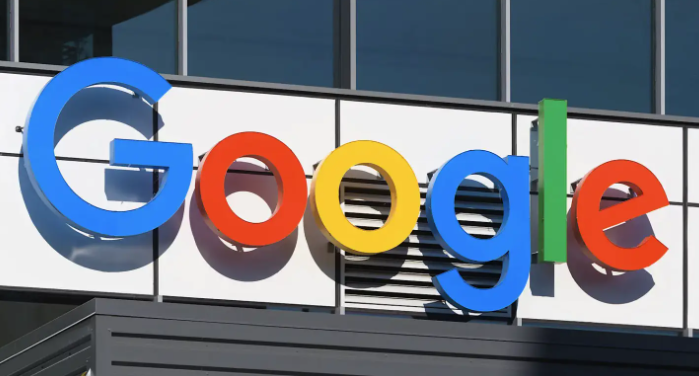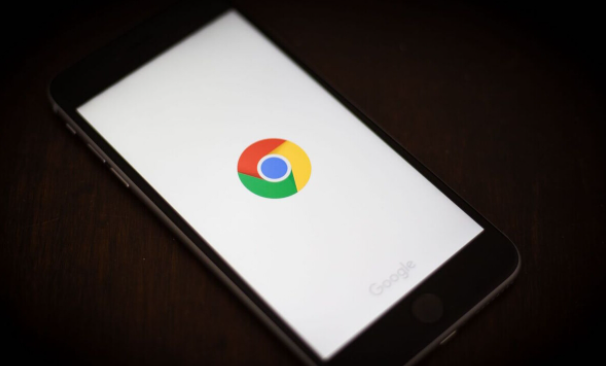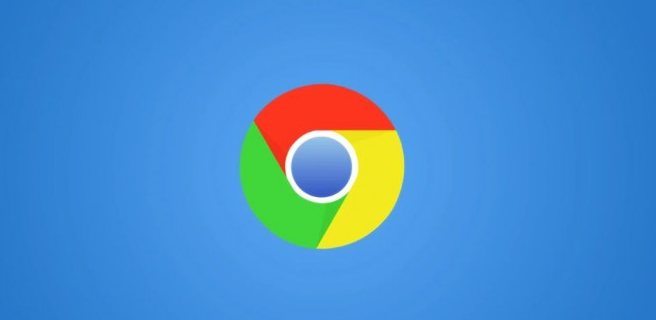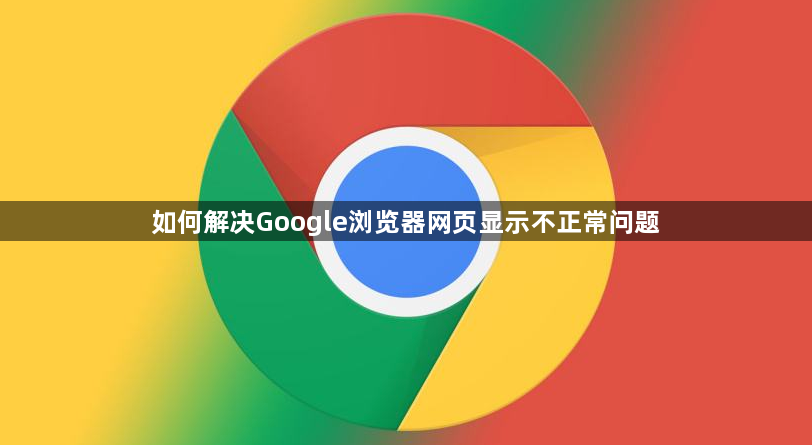
检查浏览器扩展程序。有些扩展程序可能与更新后的浏览器不兼容,导致网页显示异常。可以禁用或删除最近安装的扩展程序,然后重新加载网页,看问题是否得到解决。如果不确定是哪个扩展程序引起的问题,可以尝试逐个禁用扩展程序,直到找到问题所在。
尝试重置浏览器设置。在浏览器中,点击右上角的三个点,选择“设置”,然后在页面底部点击“高级”。在“高级”选项中,找到“重置和清理”部分,点击“将设置还原为原始默认设置”。这将重置浏览器的各种设置,可能会解决网页显示异常的问题。
如果以上方法都无效,可以尝试更新显卡驱动程序。有时候,浏览器更新后可能需要更新显卡驱动程序才能正常显示网页。可以通过设备管理器找到显示适配器,右键点击并选择“更新驱动程序”,按照提示进行操作即可。
如果问题仍然存在,建议联系谷歌浏览器的官方支持团队或访问相关技术论坛,寻求进一步的帮助和解决方案。他们可以根据具体情况提供更准确的指导和建议。